Cómo crear y configurar cupones de WooCommerce
Publicado: 2020-01-03Los cupones son una forma increíble de aumentar la lealtad de su clientela, atraer más usuarios, ofrecer beneficios a sus clientes y llevar a cabo estrategias de venta como la liquidación de inventario antiguo. Pero, ¿cómo puedes crear increíbles cupones de WooCommerce para tu tienda? ¡Mira esto!
Cupones básicos de WooCommerce
Cómo crear cupones de WooCommerce
Agregar cupones
Para crear cupones en WooCommerce debes cumplir 2 requisitos básicos:
- Instalar WooCommerce
- Tener productos en tu tienda
Primero, debe ir a la sección Cupones de WooCommerce y hacer clic en Agregar cupón . Luego, cree un código alfanumérico único y agregue una descripción para ese cupón. Tenga en cuenta que la descripción no será visible para los clientes, es solo para ayudarlo a recordar más detalles al respecto. Aunque no es obligatorio, recomendamos establecer un código descriptivo.
Por ejemplo, QUADFRIDAY20 sería un buen código si tuviéramos una promoción de 20% de descuento el viernes. Está compuesto por Quadlayers + Friday + 20. La mayoría de las tiendas usan este tipo de estilo de código porque facilita la identificación cuando realiza un seguimiento de los datos para analizar los resultados. En la sección Cupones de WooCommerce, también verás más opciones de configuración:
- Tipo de descuento :
- Descuentos porcentuales para productos seleccionados
- Descuento de carrito fijo para todo el carrito
- Descuentos de productos fijos para productos seleccionados
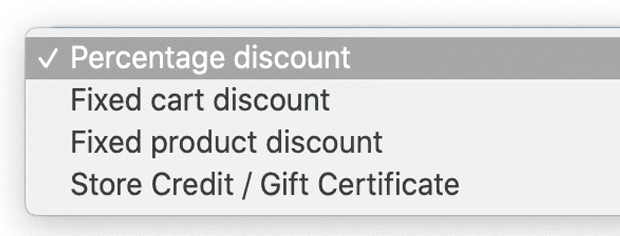
- Importe del cupón : Es un valor fijo o un porcentaje, según el tipo de descuento que elijas. Simplemente ingrese la cantidad sin una unidad de moneda o un signo de porcentaje porque se agregarán automáticamente con su moneda predeterminada
- Permitir envío gratis : esta opción requiere que el envío gratis esté habilitado (recuerda: WooCommerce → Configuración → Envío gratis → Envío gratis requerido)
- Fecha de caducidad del cupón : La caducidad se produce a las 12:00 am o a las 00:00 de la fecha que elijas teniendo en cuenta la zona horaria de tu sitio ( Configuración > General > Zona horaria en WordPress).
Establecer restricciones
Después de crear los cupones de WooCommerce, debes establecer restricciones para evitar el uso indiscriminado y acciones que puedan dañar tu tienda. 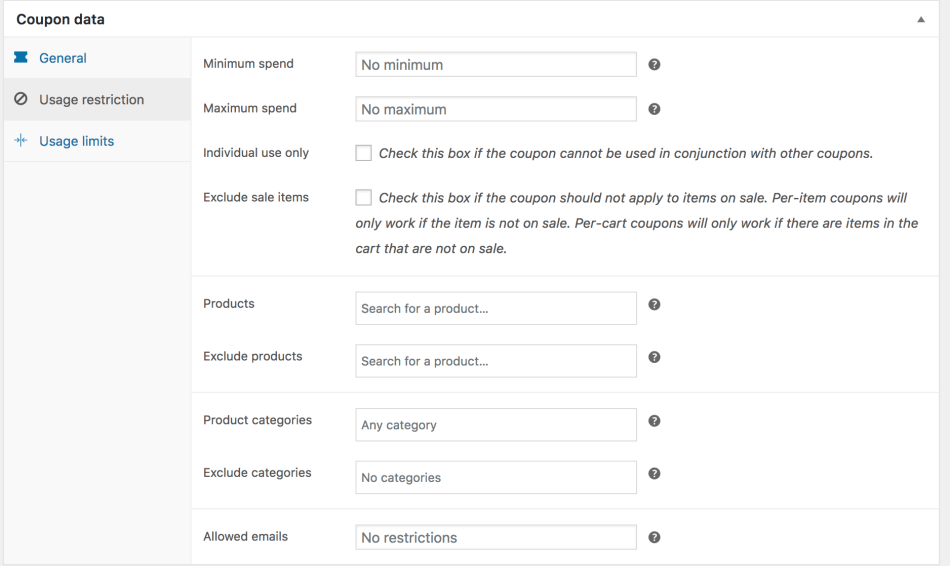 En la pestaña Restricción , puede:
En la pestaña Restricción , puede:
- Establecer un subtotal de pedido mínimo y máximo para aplicar el cupón
- Restrinja el uso de cupones a uno por pedido
- Restrinja el código de cupón en artículos en oferta. Los cupones por carrito no funcionan si agrega un artículo en oferta después
- Configure el código para aplicar/excluir productos específicos
- Limite el uso a ciertas categorías o excluya categorías
- Restrinja los correos electrónicos, verificados con el correo electrónico de facturación del cliente. De esta manera podrías evitar que un usuario use el mismo cupón varias veces
Límites de uso
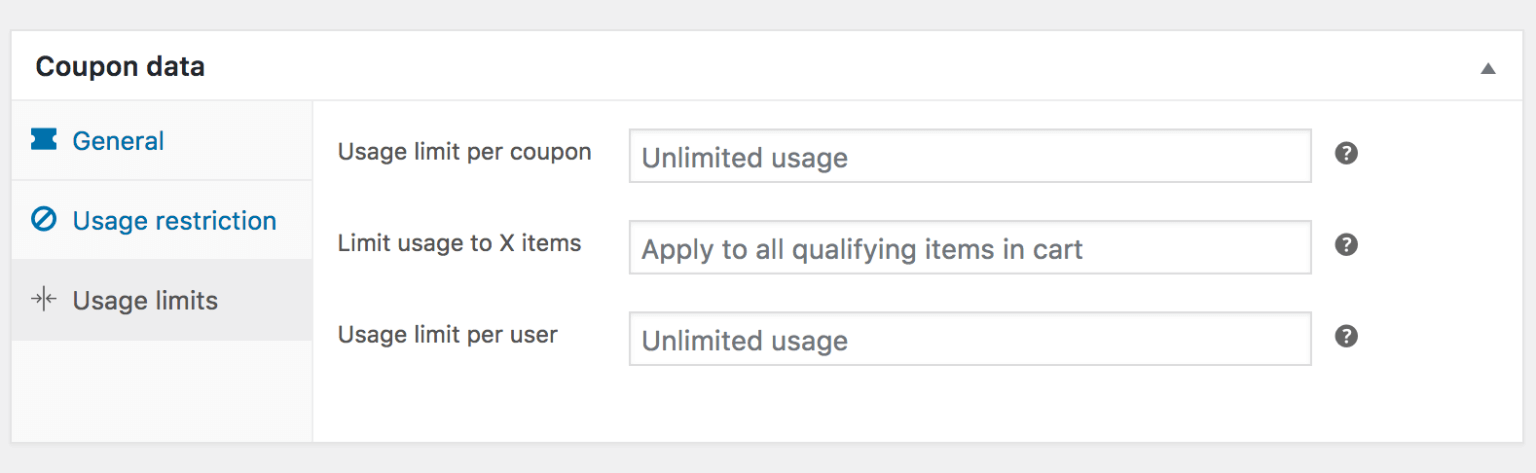 Además, le recomendamos que establezca límites de uso. En esta sección puedes:
Además, le recomendamos que establezca límites de uso. En esta sección puedes:
- Limite el uso por cupón. Puede ofrecer una cantidad específica de cupones como parte de una promoción. Por ejemplo, si quieres ofrecer una promoción en 50 camisetas que tienes de una temporada anterior, puedes crear 50 cupones.
- Limite el uso por usuario.
- Limite el uso a un cierto número de elementos.
Una vez que configure esta pestaña, el cupón se desactivará después del límite de uso o la fecha de vencimiento especificada, lo que ocurra primero.
Ampliar las restricciones de cupones de WooCommerce
Justo antes de Correos electrónicos permitidos en la sección Límites de uso , puede establecer dos restricciones más.
Restricciones de cupones para clientes nuevos y existentes
Verificará si el visitante ha iniciado sesión. Si no lo está, ejecutará una verificación antes de pagar después de que ingrese su dirección de correo electrónico para asegurarse de que pueda usar el cupón.
Restricciones de cupones para ubicaciones de uso
Puede establecer restricciones basadas en la ubicación de envío o facturación. Puede elegir los países a los que está vendiendo actualmente o enumerar los códigos postales para una orientación más localizada. Otra opción interesante es ofrecer descuentos extra por gastos de envío en determinados países. Esta es una buena opción para ciertos días festivos locales o durante cambios de moneda en países específicos.
Cupones avanzados de WooCommerce
Si quieres ir un paso más allá y crear cupones avanzados de WooCommerce, puedes utilizar algunas herramientas como Advanced Coupons. Este complemento ofrece características similares al anterior pero agrega algunas herramientas útiles como:

Condiciones del carrito
Le permite establecer una condición para su carrito que permite que funcione el cupón. Por ejemplo, puede configurarlo para que el cupón solo se pueda usar si el cliente ha comprado más de una cierta cantidad de unidades de un producto específico. También puedes establecer condiciones en función del tiempo y del importe mínimo del carrito para poder optar a un descuento.
Compre-uno-llévese-uno (BOGO)
Hay tres activadores y tres tipos de aplicación cuando configura esto. Con estas combinaciones, puede establecer algunas ofertas.
- Producto específico : funciona para acuerdos sencillos en los que utiliza un producto único o no variable.
- Combinación de Productos : Funciona con varios productos o productos variables.
- Categorías de productos : con esta opción, puede elegir una gama de productos definida por una categoría.
Añadir productos
Permite dar al cliente un regalo o un descuento en su compra.
Programando sus cupones
Con WooCommerce puede configurar una fecha de vencimiento para sus cupones, pero con este complemento, puede programar sus descuentos para que comiencen en otra fecha y agregar mensajes personalizados para las fechas de inicio y vencimiento de los cupones.
Restricciones de funciones
Le permite restringir los cupones a roles específicos de WordPress en su sitio web. Si tiene un sitio web de membresía, puede restringir los cupones solo a los estudiantes de sus cursos de aprendizaje electrónico, por ejemplo.
Cupones de URL
En lugar de un código, puede establecer una URL y enviar el enlace para aplicar un descuento al carrito automáticamente.
Aplicar notificación con un clic
Aquí puede configurar una notificación para sus compradores con un mensaje personalizado, que se puede configurar para información, éxito o error. Para obtener más información sobre cómo aprovechar al máximo los cupones avanzados, le recomendamos que consulte esta guía.
Envío de cupones
Entonces, después de haber creado y publicado los cupones de WooCommerce, ¡debe correr la voz! Para hacerlo, puede copiar el código y enviarlo por correo electrónico, redes sociales y mensajes de texto.
Sugerencia : los cupones se aplican al precio del producto antes de calcular el impuesto. Para asegurarse de que los impuestos se calculen correctamente debido al redondeo, debe dividir el descuento entre todos los artículos del carrito en lugar de eliminar una cantidad del total.
Desde WooCommerce 3.2+, puede agregar o eliminar cupones de pedidos en la pantalla Editar pedido . Los pedidos no deben pagarse y debe saber el código de cupón que desea aplicar.
cupones Smart WooCommerce
Aunque los cupones son una excelente manera de aumentar sus ventas, a veces no son suficientes. Si desea algo más para sus clientes, el complemento Dynamic Pricing & Discounts es una excelente opción. Algunas de sus características más útiles son:
Cómo mostrar cupones en Carrito y Mi Cuenta
¡Esta funcionalidad es increíble! Es una manera fácil de comercializar sus cupones y hacer felices a sus compradores cuando descubren descuentos que pueden usar de inmediato.
Crédito de la tienda
Los créditos de la tienda funcionan como un saldo de fondos en la cuenta del cliente. Si el cliente no lo utiliza en su totalidad, la diferencia queda para las próximas compras. Esto puede ser un buen regalo para sus clientes más leales.
Crear cupones a granel
Este complemento le permite generar cupones de forma masiva, almacenar crédito y luego enviarlos a los buzones de correo electrónico de sus clientes. Con esta funcionalidad, puede crear y promocionar sus cupones en minutos. 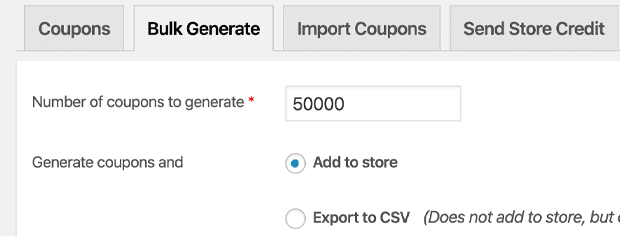
¿Listo para crear cupones de WooCommerce?
Los cupones de WooCommerce son una excelente manera de aumentar sus ingresos y conversiones. Si usas los descuentos de manera inteligente, puedes mejorar la experiencia del cliente en tu tienda y aumentar su lealtad. Hay muchas herramientas que puede usar para crear cupones básicos, avanzados o incluso inteligentes para establecer condiciones y restricciones y aprovechar al máximo las ofertas que ofrece.
Para llevar su tienda al siguiente nivel, le recomendamos que edite los campos del código de cupón de WooCommerce. Si sabe codificar, también puede consultar esta guía para aplicar cupones mediante programación o nuestro tutorial para aplicar cupones automáticamente. Además, puede integrar su tienda con MailChimp u otros servicios de marketing por correo electrónico y conectarla con pasarelas de pago como PayPal o Stripe.
¿Estás listo para incluir cupones de WooCommerce en tu estrategia de ventas? ¡Cuéntanos tus pensamientos en los comentarios a continuación!
